Cum să dezactivați automat internetul dacă VPN se deconectează
Publicat: 2022-02-13Vrei să știi cum să dezactivezi internetul dacă VPN se deconectează brusc? Dacă conexiunea dvs. VPN scade brusc, atunci traficul dvs. de internet va trece la aceeași IP furnizată de furnizorii dvs. de servicii de internet. Iar informațiile dvs. personale, IP-ul original, locația, activitățile online etc., vor fi expuse furnizorului dvs. de servicii de internet, terților sau altor priviri indiscrete. Deci, este mai bine să deconectați conexiunea la internet pentru a vă securiza datele de navigare, IP-ul real, locația etc. de la terți.
În acest tutorial, am luat cele mai bune 12 soluții VPN și am explicat procedura simplă pentru fiecare dintre ele despre cum să dezactivați conexiunea la internet dacă VPN-ul se deconectează brusc.
Cuprins
Ce se întâmplă dacă o conexiune VPN scade?
Să presupunem că navigați pe internet pe dispozitivul dvs. activând VPN. Și brusc, dacă conexiunea dvs. VPN scade, atunci IP-ul dvs. real, locația, activitățile de navigare etc. se vor scurge către ISP-ul dvs., terțe părți sau altor priviri indiscrete.
De ce ar trebui să dezactivez internetul dacă VPN se deconectează?
Oricând doriți să vă păstrați identitatea, adresa IP, locația, activitățile de navigare etc. anonime și nu se vor scurge către ISP-ul dvs. și terțe părți. Apoi, trebuie să utilizați un VPN puternic precum NordVPN și ar trebui să vă asigurați că VPN este conectat la o anumită adresă IP.
Să presupunem că VPN-ul tău se deconectează brusc, atunci informațiile tale personale, identitatea, IP-ul real, locația, activitățile de navigare vor fi scurse către ISP-ul tău și către terți. Deci, pentru a evita acest lucru, ar trebui să dezactivați accesul la internet pe dispozitiv dacă VPN-ul dvs. se deconectează brusc sau accidental.
- S-ar putea să-ți placă: 5 cele mai bune VPN-uri pentru streaming de sport, filme etc.,
- 5 Cel mai bun VPN gratuit pentru Mac
Cum să dezactivați internetul dacă VPN se deconectează
În prezent, utilizați diverse VPN-uri pentru a vă proteja confidențialitatea online, datele etc. și pentru a vă păstra identitatea, adresa IP, locația etc. anonime pentru ISP-ul dvs. și terți. Să presupunem că, dacă VPN-ul tău se deconectează brusc, atunci IP-ul tău real, activitățile de navigare online, locația etc. vor fi divulgate ISP-ului tău și terților. Deci, pentru a evita acest lucru, trebuie să dezactivați conexiunea la internet de pe dispozitiv.
Dar este dificil pentru tine să observi întotdeauna dacă VPN-ul tău este conectat sau deconectat din cauza muncii tale. Deci, toate VPN-urile premium oferă acum funcția inteligentă „Kill Switch” pentru utilizatorii lor.
Deci, dacă activați opțiunea Kill Switch pe aplicația VPN, atunci sunteți în siguranță și IP-ul dvs. real, activitățile de navigare, locația etc. nu vor fi expuse ISP-ului dvs. și terților, chiar dacă conexiunea dvs. VPN scade. În general, VPN-ul deconectează automat internetul de pe dispozitivul tău ori de câte ori se deconectează.
1. NordVPN
Tutorial video
Am oferit acest articol sub forma unui tutorial video pentru confortul cititorului nostru. Dacă ești interesat să citești, poți sări peste videoclip și să începi să citești.
NordVPN (Link special cu reducere ) este cel mai bun și cel mai utilizat VPN. Datorită securității sale ridicate, criptării puternice și caracteristicilor avansate, ocupă primul loc în lista noastră. Vă ajută să blocați reclamele, site-urile web rău intenționate, invizibilitatea pe LAN, să închideți aplicațiile selectate împreună cu dezactivarea accesului la internet cu opțiunea Internet kill switch.
Înainte de a utiliza funcțiile NordVPN, trebuie să-l cumpărați. Aici, cititorii noștri beneficiază de o reducere specială de 68% la un plan de 2 ani al NordVPN. Așadar, cumpărați-l folosind acest link cu reducere și instalați-l pe dispozitivul dvs.
Cum să deconectați internetul atunci când VPN se deconecta brusc folosind NordVPN
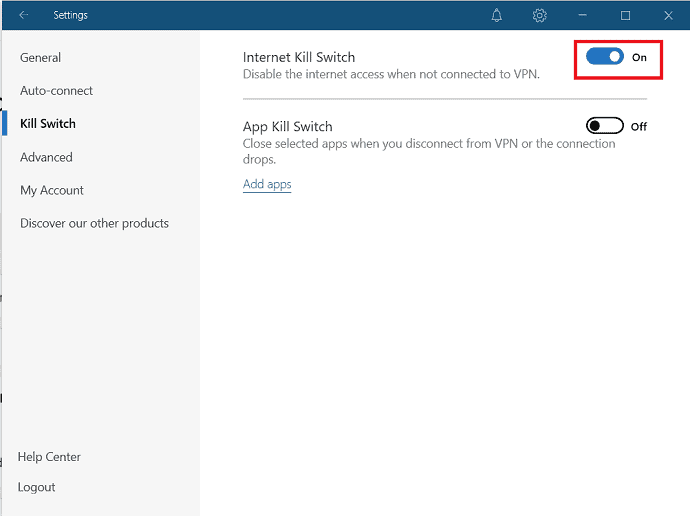
În această secțiune, puteți vizualiza procedura despre cum să deconectați conexiunea la internet de pe dispozitivul dvs. ori de câte ori VPN-ul este offline folosind NordVPN.
Timp total: 2 minute
Pasul 1: Obțineți NordVPN
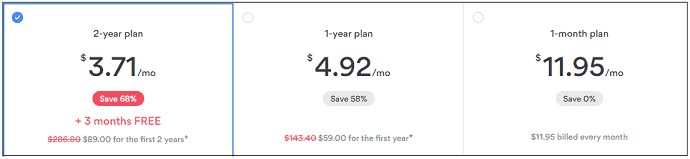
Abonați-vă la oricare dintre planurile NordVPN.
Pasul 2: Conectați-vă la NordVPN
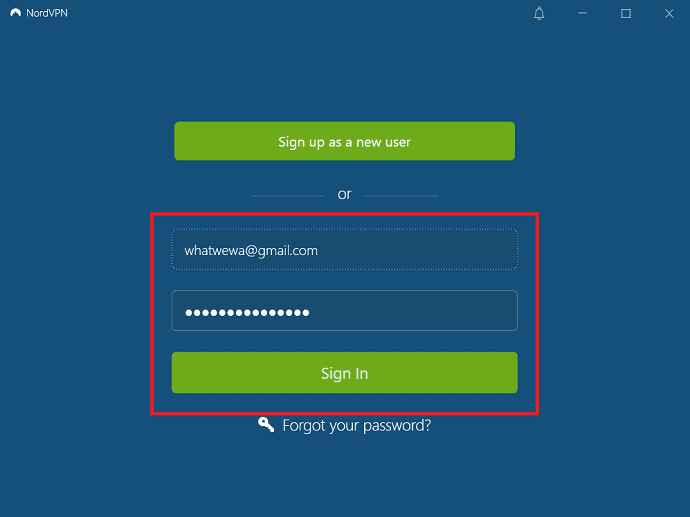
Instalați NordVPN și lansați-l. Apoi, cântați în NordVPN cu acreditările dvs.
Pasul 3: Selectați opțiunea de setări
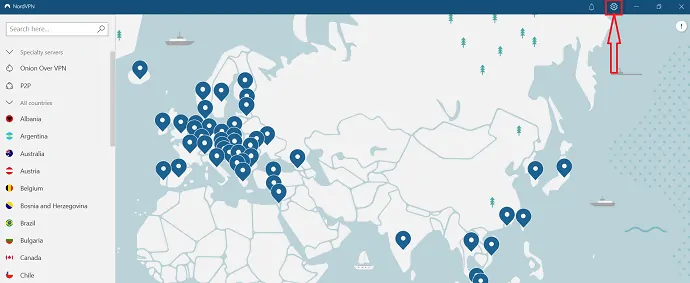
Faceți clic pe pictograma roată (setări) din dreapta sus. Apoi se deschide noua fereastră.
Pasul 4: Activați opțiunea Internet Kill Switch

Selectați „ Comutatorul de ucidere ” din partea stângă și activați opțiunea „Comutatorul de ucidere pe internet” glisând cursorul. Apoi dezactivează automat accesul la internet atunci când VPN-ul se deconecta brusc.
Cost estimat: 3,71 USD
Livra:
- NordVPN
Instrumente:
- NordVPN
Materiale: Software
2. IPVANISH
IPVANISH VPN este un serviciu VPN comercial cu sediul în Statele Unite. Oferă un mediu sigur și criptare puternică. Îți ascunde adresa IP și, de asemenea, oprește accesul la internet dacă VPN-ul tău se deconecta brusc cu ajutorul funcției Kill switch. Pașii de mai jos vă ajută să dezactivați accesul la internet atunci când nu sunteți conectat la VPN folosind IPVANISH.
Pasul 1: Descărcați și instalați IPVANISH pe dispozitivul dvs.
Pasul 2: Lansați aplicația.
Apoi selectați opțiunea kill Switch din partea de sus a ecranului.
În caz contrar, selectați pictograma roată din fereastra din stânga și apoi Colecția . Și faceți clic pe caseta de selectare Kill Switch sub Enhanced Security Features .
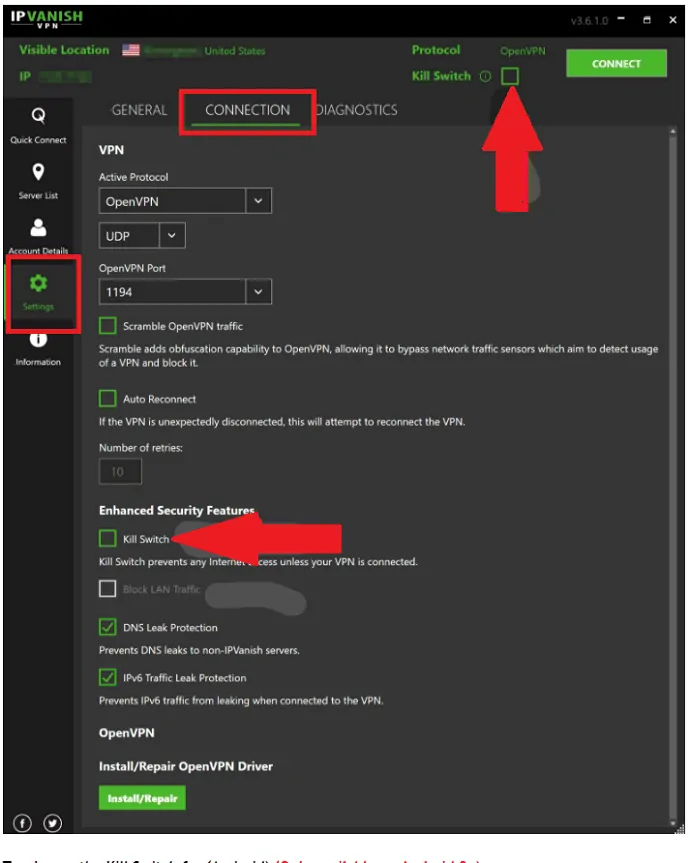
Înrudit: Revizuirea Perimetrului 81: Cea mai bună alternativă de afaceri VPN pentru rețea Zero Trust
3. ExpressVPN
ExpressVPN este cel mai de încredere furnizor de servicii VPN cu criptare puternică. Vă puteți ascunde cu ușurință adresa IP pentru a vă proteja confidențialitatea. De asemenea, oferă și funcția de comutare a uciderii, care este cunoscută sub numele de blocare a rețelei pentru a opri tot traficul de internet dacă VPN-ul se deconectează automat.
Acum să ne uităm la pașii pentru a activa opțiunea kill switch sub Network Lock pentru a opri tot traficul de internet dacă VPN-ul se deconectează automat folosind comutatorul Kill.
Pasul 1: Deschideți ExpressVPN și conectați-vă cu detaliile contului.
Pasul 2: Selectați cele trei linii orizontale (meniul hamburger) din partea stângă sus a ecranului. Apoi se afișează o fereastră pop-up. Aici, selectați „ Opțiuni ”.
Pasul 3: Apoi, accesați setările Network Lock sub opțiunea General .
Apoi faceți clic pe caseta de selectare pentru a opri tot traficul de internet dacă VPN-ul se deconectează în mod neașteptat.
Pasul 4: În cele din urmă, faceți clic pe opțiunea OK din stânga jos.
4. vyprvpn
vyprvpn este un furnizor de servicii de rețea privată oferit de Golden Frog. Este cea mai bună soluție pentru a vă proteja confidențialitatea cu cele mai bune caracteristici ale sale. De asemenea, vă puteți ascunde adresa IP din streaming. Oferă opțiunea kill switch pentru a dezactiva accesul la internet atunci când conexiunea VPN este deconectată. Trebuie doar să urmați pașii de mai jos pentru a activa opțiunea de comutare pentru a dezactiva conexiunea la internet folosind vyprvpn.
Pasul 1: Abonați-vă la oricare dintre planurile vyprpvn și descărcați-l pe dispozitiv. Și instalați-l.
Pasul 2: Lansați aplicația și conectați-vă cu acreditările. Selectați opțiunea de setări din partea laterală a ecranului.
Pasul 3: Faceți clic pe „Opțiuni”. În fereastra nouă, selectați fila „Conexiune”.
Pasul 4: Apoi, faceți clic pe opțiunea „ Kill Switch ” care oprește tot traficul de internet atunci când vyprvpn este deconectat.
Faceți clic pe caseta de selectare de lângă opțiunea kill switch care spune „opriți tot traficul de internet când vyprvpn este deconectat.
Și selectați celelalte opțiuni în funcție de nevoile dvs.
Pasul 5: În cele din urmă, faceți clic pe opțiunea „Aplicați” din partea de jos.

5. Windscribe
Windscribe este cel mai bun furnizor de servicii VPN care oferă atât versiuni plătite, cât și versiuni gratuite. Versiunea sa gratuită oferă suficiente funcții care sunt suficiente pentru a vă proteja confidențialitatea, a ascunde adresele IP și a cripta puternic. Oferă caracteristica firewall pentru a dezactiva toată conexiunea la internet dacă nu sunteți conectat la VPN. Pașii de mai jos vă ajută să dezactivați toate conexiunile la internet atunci când nu sunteți conectat la VPN utilizând opțiunea Firewall oferită de Windscribe.
Pasul 1: Abonați-vă la oricare dintre planurile Windscibe. Sau descărcați versiunea sa gratuită. Apoi instalați-l pe dispozitivul dvs.
Pasul 2: Lansați aplicația.
Apoi puteți găsi opțiunea Firewall în fereastra principală.
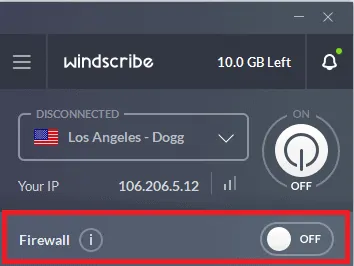
Pasul 3: Glisați glisorul pentru a activa opțiunea firewall pentru a dezactiva accesul la internet atunci când nu este conectat la VPN.
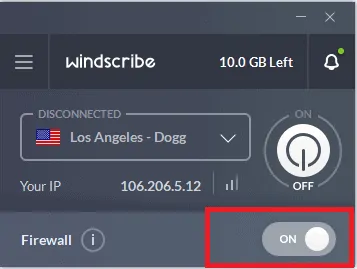
6. CyberGhost
CyberGhost (Special Discounted Link) este cea mai rapidă și sigură soluție VPN. Oferă cea mai mare viteză și protecție puternică pentru datele dvs. Împreună cu aceste caracteristici, blochează automat tot internetul dacă este detectată orice problemă de conectivitate. CyberGhost este utilizat pe scară largă și recomandat pe dispozitive precum Windows, Mac, Android și iOS.
Pasul 1: Abonați-vă la oricare dintre planurile CyberGhost. Și descarcă-l. Apoi instalați și lansați-l pe dispozitivul dvs.
Pasul 2: Conectați-vă cu detaliile contului dvs.
Pasul 3 : Selectați opțiunea de setări din stânga jos și faceți clic pe fila General.
Pasul 4: Comutați slide-ul în starea Activat pentru a activa opțiunea „ Comutator automat de oprire ”.
Apoi blochează automat tot internetul dacă este detectată orice problemă de conectivitate.
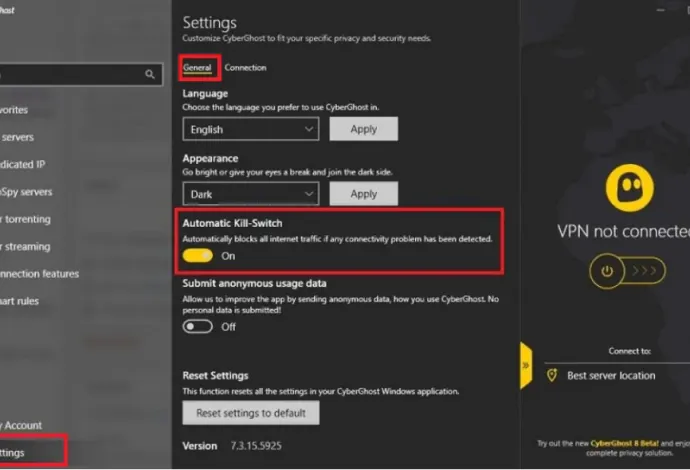
7. Surfshark
Surfshark oferă o funcție inteligentă de Kill switch pentru toate aplicațiile Windows, Mac, iOS și Android. Dacă activați această funcție, atunci vă oprește instantaneu conexiunea la internet ori de câte ori ați pierdut conexiunea VPN. Pentru ca confidențialitatea și activitatea dvs. de navigare să nu se scurgă către furnizorii dvs. de servicii de internet și către terți.
Pasul 1: Abonați-vă la oricare dintre planurile Surfshark. Apoi descărcați și instalați-l pe dispozitivul dvs.
Pasul 2: Lansați aplicația Surfshark și selectați Setări în partea stângă jos.
Pasul 3: Odată deschis, faceți clic pe conectivitate sub Setările generale.
Pasul 4: Comutați glisorul pentru a activa opțiunea comutator Kill .
Pe ecran apare un mesaj pop-up care spune „Nu veți accesa internetul fără conectarea la VPN”.
Faceți clic pe opțiunea de continuare din fereastra pop-up pentru a activa comutatorul de oprire.
8. Hotspot Shield
Hotspot Shield este un serviciu VPN premium care oferă viteză mare pentru streaming, descărcare și încărcare. Oferă, de asemenea, opțiunea de oprire a comutatorului pentru a opri tot traficul de internet dacă VPN-ul se deconectează. Are servere mari cu peste 3200 de servere în peste 70 de locații. Trebuie doar să urmați instrucțiunile de mai jos pentru a deconecta accesul la internet folosind opțiunea de oprire oferită de Hotspot shield.
Pasul 1: Descărcați și instalați Hotspot Shield pe dispozitivul dvs.
Pasul 2: Deschideți aplicația Hotspot Shield. Apoi accesați setări și selectați fila „ Avansat ”.
Pasul 3: Comutați glisorul pentru a activa opțiunea Kill switch care oprește tot traficul de internet dacă VPN-ul se deconectează în mod neașteptat.
- Citește și: 7 cele mai bune servicii Cloud VPN
- Cele mai bune 10 soluții VPN pentru afaceri pentru companii sau afaceri mici
9. VPN HMA
HMA (fostul HideMyAss) VPN este, de asemenea, una dintre cele mai bune soluții VPN, care oferă mai multe funcții pentru a vă proteja datele sensibile. Și oferă, de asemenea, funcția Kill switch, care ajută la blocarea accesului la internet din surse private atunci când conexiunea VPN este pierdută.
Pasul 1: Abonați-vă la oricare dintre planurile VPN HMA. Apoi descărcați și instalați aplicația sa pe dispozitivul dvs.
Pasul 2: Lansați aplicația sa și selectați opțiunea de setări.
Pasul 3: Odată deschis, faceți clic pe confidențialitate. Acolo puteți găsi opțiunea „Kill switch”.
Pasul 4: bifați caseta pentru a activa funcția „Oprire comutator” pe dispozitiv.
10. TunelBear
TunnelBear este cel mai ușor VPN atât pentru consumatori, cât și pentru echipe. Vă protejează datele și confidențialitatea prin ascunderea adresei IP și vă puteți schimba cu ușurință locația pe internet. De asemenea, oferă opțiunea de a dezactiva accesul la internet atunci când ați pierdut conexiunea VPN, cunoscută sub numele de VigilantBear. Doar parcurgeți pașii de mai jos pentru a activa VigilantBear.
Pasul 1: Descărcați și instalați aplicația TunnelBear VPN pe dispozitivul dvs.
Pasul 2: Lansați aplicația și selectați pictograma roată din fereastra principală.
Pasul 3: Odată ce se deschide fereastra de setări, selectați fila „ securitate ” și bifați caseta VigilantBear .
11. VPN Ivacy
Ivacy VPN este unul dintre VPN-urile simple care vă ajută să deblocați Netflix și Disney+. Are peste 1000 de servere în peste 100 de locații pentru a vă proteja online și pentru a explora internetul în siguranță. De asemenea, vă oferă opțiunea de comutare a Internetului pentru a dezactiva accesul la internet atunci când VPN-ul pierde conexiunea.
Pasul 1: Descărcați și instalați VPN-ul Ivacy pe dispozitivul dvs.
Pasul 2: Lansați aplicația. Și selectați setările din fereastra laterală.
Pasul 3: Faceți clic pe fila „ Conexiune ”. Și selectați opțiunea de oprire a internetului .
Pasul 4: Glisați glisorul pentru a activa opțiunea de oprire a internetului .
12. PureVPN
PureVPN este un serviciu VPN comercial deținut de GZ Systems Ltd, fondat în 2007, compania are sediul în Hong Kong. Oferă peste 6500 de servere VPN online în peste 140 de țări. Oferă viteză mare de navigare, blochează reclamele și programele malware, etc. Oferă, de asemenea, opțiunea de oprire a internetului, care ascunde adresa IP originală de la ISP, chiar și conexiunea VPN. Urmați doar pentru a ști cum să activați opțiunea de oprire a internetului în aplicația PureVPN.
Pasul 1: Descărcați și instalați aplicația PureVPN pe dispozitivul dvs.
Pasul 2: Lansați aplicația și conectați-vă cu acreditările.
Pasul 3: Faceți clic pe opțiunea Setări din dreapta sus.
Pasul 4: Selectați Opțiuni avansate din bara laterală din stânga și faceți clic pe comutatorul Internet Kill.
Pasul 5: bifați caseta de opțiune Activare internet kill switch.
Apoi îți blochează automat toată activitatea pe internet în cazul în care conexiunea VPN cade din orice motiv.
Fără internet după deconectarea de la VPN: Remediați
Te confrunți cu problema deconectarii automate a internetului de pe dispozitiv când VPN-ul se oprește? Apoi, acest lucru s-ar putea datora activării opțiunii Kill Switch în setările VPN. Dacă ați activat opțiunea Kill Switch în setările VPN, atunci conexiunea la internet de pe dispozitiv se deconectează automat de fiecare dată când VPN-ul se oprește.
VPN continuă să se deconecteze: remediați
VPN-ul tău este deconectat în mod constant? Poate fi din cauza oricăruia dintre următoarele motive:
- Firewall-ul, programarea anti-spyware sau anti-virus poate afecta conexiunea VPN,
- Este posibil să fi inclus VPN-ul în modul de economisire a bateriei (numai pentru Android),
- Este posibil să nu fi setat protocolul automat în VPN-ul dvs. Sau nu ați selectat protocolul potrivit,
- Nu ați selectat locația corectă a serverului,
- Probabil că utilizați versiunea învechită sau mai veche a VPN-ului.
Dacă VPN-ul dvs. este deconectat în mod constant, urmați pașii de mai jos pentru a remedia problema:
- Verificați dacă VPN-ul dvs. este actualizat. Daca nu este la zi. Apoi ieșiți și dezinstalați-l.
Apoi, descărcați cea mai recentă versiune. Apoi instalați și configurați-l. - Încercați să vă conectați la o altă locație de server VPN.
- Utilizați opțiunea Protocol automat . Să presupunem că nu vă puteți conecta la VPN cu protocolul automat , apoi puteți încerca alte protocoale precum TCP, UDP etc.
- Să presupunem că utilizați un dispozitiv Android. Apoi dezactivați economisirea energiei pentru VPN-ul dvs.
- Dezactivează firewall-ul, programele anti-spyware sau anti-virus de pe dispozitiv.
Apoi, reconectați-vă la VPN.
Să presupunem că sunteți conectat la VPN după dezactivarea acestor programe, apoi adăugați VPN-ul ca excepție înainte de a le activa din nou.
Concluzie
Acum puteți ști cum să dezactivați automat accesul la internet pe dispozitivul dvs. ori de câte ori VPN-ul dvs. se deconectează brusc sau accidental. Aici, ați văzut instrucțiunile pentru cele mai bune 12 soluții VPN despre cum să dezactivați accesul la internet. Dintre VPN-urile enumerate aici, vă sugerăm să utilizați cel mai de încredere, puternic și puternic VPN criptat, NordVPN (link special cu reducere).
Sper că acest tutorial, Cum să dezactivezi internetul dacă VPN-ul se deconectează , te-a ajutat să dezactivezi complet accesul la internet în mod automat ori de câte ori VPN-ul tău se deconectează brusc sau accidental. Dacă vă place acest articol, distribuiți-l și urmăriți WhatVwant pe Facebook, Twitter și YouTube pentru mai multe sfaturi tehnice.
Cum să dezactivați internetul dacă VPN se deconectează: Întrebări frecvente
Toate VPN-urile oferă funcția de comutare a uciderii?
Aproape toate VPN-urile premium precum NordVPN, CyberGhost, ExpressVPN etc. oferă funcția Kill switch.
TunnelBear are o opțiune de oprire?
Da. TunnelBear are o opțiune kill switch, care se numește VigilantBear, disponibilă pentru Windows, Mac, iOS.
Care este cel mai bun VPN pentru a dezactiva accesul la internet atunci când am pierdut conexiunea VPN?
NordVPN este cel mai bun și utilizat pe scară largă VPN pentru a dezactiva accesul la internet atunci când ați pierdut conexiunea VPN.
